В Windows, има много начини, за да инсталирате WordPress локално, например, можем да използваме специален софтуер, като Instant WordPress и XAMPP. но от броя на Mac от възможности е ограничен. Аз наскоро закупили MacBook Air на OS X Mountain Lion 10.8.2 и, както аз вярвам, че местната инсталация на WordPress е много полезен за писане на уроци и тества всички нови елементи, днес най-накрая реши да се създаде местна WordPress среда. Това ръководство ще бъде полезна за тези, които обичат WordPress и планове да се направи локална инсталация на WordPress на Mas.
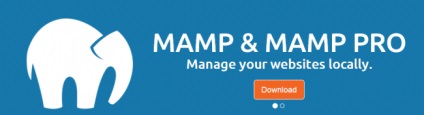
Подготовка за инсталиране на WordPress за Mac
MAMP - е приложение за създаване на лична уеб сървър в локалната система. За да започнете локална инсталация на WordPress, трябва да изтеглите MAMP и WordPress. Ето линкове за сваляне:
В допълнение, ще трябва малко редактиране WP-config.php файл. както и за създаване на база данни чрез PHPMyAdmin. той всъщност е много проста.
Въпреки, че за нашите цели MAMP безплатна версия е достатъчно, но разработчикът включва инсталационния пакет и про-версия, така че общият обем на изтеглените пакети ще бъде около 220 Mb.
Инсталиране MAMP
След като го изтеглите MAMP, да го инсталирате като всяко друго приложение за Mac. След като се инсталира MAMP, отворете го и започнете със сървъра за проверка дали работи.
Приложението предлага няколко опции за персонализиране, можете да ги зададете, както желаете. Например, въведете кеш, или номер на порт. Трябва да зададете на пристанището към стандартен порт MAMP Apache и MySQL. Просто отидете на настройките MAMP предпочитания → → Ports зададен по подразбиране, Apache и MySQL пристанища.
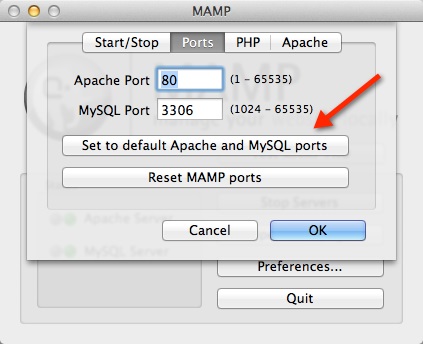
Понякога MAMP дава грешка при стартиране, то обикновено се случва поради конфликт с използването на пристанища и други приложения, например Skype. Само промяна на номера на порта в Skype или MAMP, и той ще работи.
По-нататък в MAMP кликнете Open начална страница. кликнете върху PhpMyAdmin. др База данни - за да създадете нова база данни. За да разберем този процес, да погледнете на екрана:
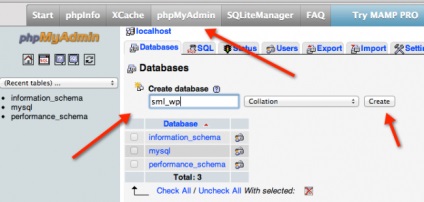
Аз използва за създаване на база данни име sml_wp. можете да използвате всичко, което желаете, по желание. Само не забравяйте, това име, защото това е, което трябва да завърши на конфигурацията на WordPress.
Сега трябва да се разкопчават WordPress файла, който сте изтеглили, отидете в прозореца за търсене в Приложения → → MAMP htdocs и копирате файлове от папката WordPress. Например, както е показано на екрана:
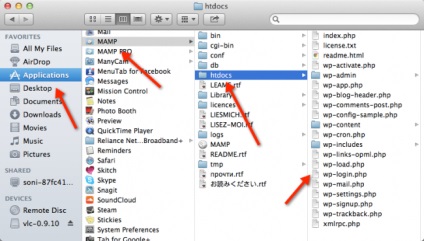
Завършване на инсталирането на WordPress тегловни
На този етап, вече сте инсталирали MAMP, ние го настроите и разкопчан директория WordPress под MAMP. Сега ние трябва да се направят малки промени в файловете на WordPress, а ние ще имаме WordPress за Mac.
В папката htdocs, преименуване на WP-довереник-sample.php в WP-config.php и да го отворите - ние трябва да въведете базата данни и потребителя.
Отворете WP-config.php файл, и да добавите следното:
- Db_name. сте създали база данни, в моя случай: sml_wp
- DB_USER. корен
- DB_PASSWORD. корен
Ето една снимка на моя WP-конфигурационния файл след редакция:
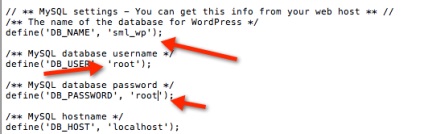
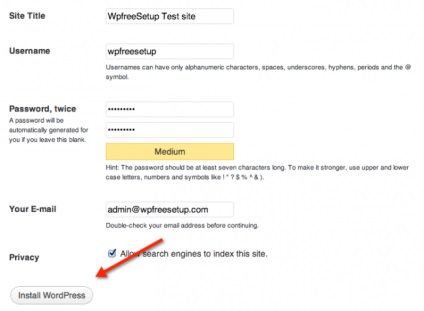
Това е всичко. Сега с местния WordPress блог е инсталиран на Mac. И винаги можете да добавите тема чрез достъп до htdocs / WP-съдържание / теми папка в MAMP на вашия Mac.
Източник: wpfreesetup.com
Тя не работи!
установи връзка с грешка на база данни
Направих всичко както е описано. Повторната проверка на 5000 пъти. Просто дори разрушена и постави всичко отначало. Това не помогна.
Ако сложите в Wordpress, създаден в htdocs директорията сайт. По искане на Localhost в браузъра осигурява сайт линк, когато щракнете върху него отново ", грешката при установяване на връзка с базата данни"
Има някой, който казва как да поправя това?
Проблемът с пристанищата. 80 Apache не започне, и на стандартен (8888) не иска да се установи връзка с базата данни.
Свързани статии
